Google: ¿Cómo eliminar un correo enviado en Gmail antes que sea leído?
Esta función nos permite corregir un mensaje mal redactado o evitar que un usuario equivocado tenga acceso a la información que compartimos.
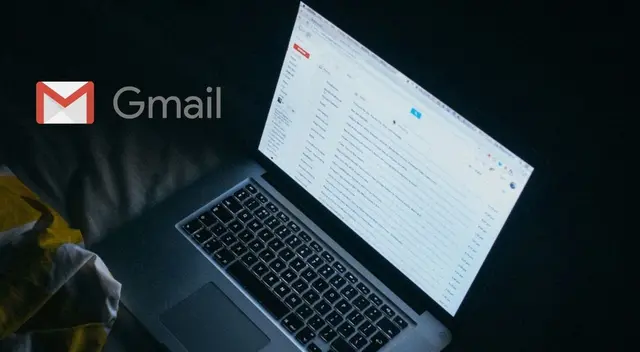
Una de las herramientas más importantes de Google, es sin duda Gmail ya que los correos electrónicos son los canales de comunicación más utilizados en ambientes laborales o con fines académicos.
- Google Maps: ¿Cómo utilizar la herramienta sin conexión a Internet?
- ¡Increíble! Diviértete con este peculiar truco de Google
- Comprueba con Google Chrome qué páginas web son inseguras de navegar
- Google Maps: ¿Cómo difuminar tu casa o negocio en la aplicación?
Asimismo, existen funciones que algunos usuarios desconocen de Gmail como un método que permite deshacer un correo enviado antes que sea leído. Ello es importante porque nos permite corregir un mensaje mal redactado o evitar que un usuario equivocado tenga acceso a la información que compartimos.
Es importante mencionar que, para eliminar un correo enviado desde Gmail existe la función "Deshacer" y aparece automáticamente, pero durante cinco segundos, tiempo que puede ser cambiado al seguir unos pasos en la "Configuración" de la plataforma.

Google te permite deshacer un correo electrónico enviado
¿Cómo eliminar un correo electrónico con la función deshacer?
La función "Deshacer" hace que se cancele el envío de un correo antes de que se efectúe; sin embargo, solo se puede utilizar en un tiempo de cinco segundos luego de presionar el botón enviar. Esta opción es más sencilla porque no requiere de ninguna configuración previa para ser habilitada.
Esta opción aparece de forma automática cuando culmines el proceso de enviar el correo, y te aparece en la parte inferior de la pantalla que también te informará si el mensaje fue cancelado a tiempo.
Lo primero que debemos hacer es ingresar a Gmail, pulsar la opción escribir nuevo mensaje y escribir el contenido como si lo hicieras en cualquier momento. Luego deberás hacer clic en enviar y esperar que te aparezca la opción "Deshacer" en tu pantalla.
Pasos para ampliar el tiempo de Deshacer un mensaje en Gmail
A diferencia del anterior, este proceso si necesita realizar una serie de pasos desde configuraciones en Gmail, los cuales son los siguientes:
- Ingresa a tu cuenta de Gmail desde tu computadora o Android.
- Da clic en la rueda dentada, el cual te desplegará un menú de configuración.
- Entra a ver todos los ajustes.
- Inmediatamente tendrás ingreso a la sección General, uno de los primeros campos para Deshacer el envío.
- Selecciona el tiempo para cancelar un mail.
- Entre las opciones podrás escoger la cancelación de mails enviados hasta por 30 segundos.
De esta manera, de activar esta función en tu cuenta personal de Gmail tendrás la oportunidad de deshacer un mail mal enviado hasta en 30 segundos, logrando así evitar un desagradable momento.
Pasos para leer un correo sin internet en Gmail
- Ingresa a Gmail y haz clic en configuración (rueda dentada) en el extremo superior derecho de tu pantalla.
- Presiona Ver toda la configuración.
- Tendrás acceso a una nueva ventana, en el cual debes buscar la opción 'Sin conexión'.
- Activar la herramienta 'Habilitar correo sin conexión'.
- Te aparecerán más opciones y tienes que escoger 'Almacenar correos electrónicos de los últimos 90 días'.
- Por últimos, pulsa las opciones 'Seguridad’ y ‘Conservar datos sin conexión en mi computadora'.
Esta herramienta solo se podrá activar desde tu computadora o laptop, pero también podrán revisar los correos recibidos desde tu celular Android.
Para más información ingresa a Líbero.pe
Notas Recomendadas
Ofertas


Cineplanet
CINEPLANET: 2 entradas 2D + 2 bebidas grandes + Pop corn gigante. Lunes a Domingo
PRECIO
S/ 47.90
La Bistecca
ALMUERZO O CENA BUFFET + Postre + 1 Ice tea de Hierba luisa en sus 4 LOCALES
PRECIO
S/ 85.90
Cinemark
CINEMARK: Entrada 2D - opción a combo (Validación ONLINE o mostrando tu celular)
PRECIO
S/ 10.90
Perulandia
PERULANDIA: 1 Entrada +Vale de 30 soles + bosque encantado + piscinas + Perusaurus en Huachipa
PRECIO
S/ 49.90








